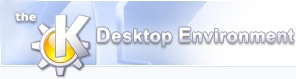
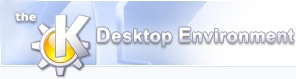 | Brug af Kopete |
| forrige | næste |
Indholdsfortegnelse
Dette kapitel giver en oversigt over Kopetes grundfunktioner. Først kigger vi på kontaktlisten, hvor dine kontakter vises, og derefter på chat-vinduet, hvor konversationen sker.
Kontaktlisten vises når du starter Kopete. Den er hovedvinduet hvor du kan indstille dit nærvær, starte en chat, organisere dine kontakter, indstille Kopete og afslutte programmet.
Du finder som regel menulinjen ovenfor kontaktlisten. Hvis den ikke findes der, kan du have lukket af for den. Du kan aktivere den igen med Ctrl+M. Detaljeinformation om hvert menupunkt findes i kapitlet om menustrukturen.
Værktøjslinjen indeholder de almindeligste handlinger i Kopete. Du kan indstille den med ->. Bemærk knapperne og . Med disse kan du skjule kontakter og grupper som er nedkoblede.
Kontaktlisten optager hoveddelen af vinduet. Alle dine kontakter er på en liste her, i grupperne du har valgt for dem. Du kan åbne eller lukke grupper ved at klikke på plussymbolet foran gruppen. Du kan ændre rækkefølgen grupperne er sorterede i ved at klikke på rubrikken Kontakter ovenfor listen.
Den sammenhængsafhængige menu i kontaktlisten ændres afhængig af hvad musen peger på. Groupper, Metakontakter og IM systemspecifikke kontakter har deres egne valgmuligheder. Den sammenhængsafhængige menu på det tomme område i kontaktlisten lader dig tilføje kontakter eller grupper, eller ændre visningsmåden for listen.
Vi introducerede indstilling af nærvær i forrige kapitel. Nærvær angiver hvordan du ses på IM-netværket. For overhovedet at bruge netværket, skal du kobles på, så du kan sende og modtage beskeder og se andres nærvær. Når du er online, lader de fleste beskedtjenester dig angive hvad du gør og om du vil chatte ved at indstille særlige slags nærvær, såsom Borte eller Fri til chat. De forskellige nærværsindstillinger er forskellige for hvert system, men Kopete giver dig en vis kontrol over alle beskedtjenester på én gang ved at indstille dem til Fraværende eller Tilgængelig samtidigt.
Du angiver dit nærvær for individuelle konti ved at -klikke på kontoens ikon i statuslinjen længst nede i kontaktlisten. Den sammenhængsafhængige menu for hver konto lader dig vælge de mulige nærværsindstillinger for hvert beskedsystem.
For at ændre nærvær på alle dine konti samtidigt, klik på , eller brug menupunktet ->.
For at begynde at chatte fra kontaktlisten, klikkes helt enkelt på en kontakt. Et chat-vindue vises.
Du kan også på en kontakt og enten vælge eller . virker anderledes ved kun at sende en enkelt besked uden at åbne chat-vinduet, med en enkel dialog. Brug den til beskeder du vil “sende og glemme”.
Du kan sende filer fra Kontaktlisten, ved brug af den sammenhængsafhængige menu for den person du ønsker at sende til. Hvis Kopete understøtter filoverførsel på deres IM-system, vil der være et punkt der hedder . Alternativt kan du trække en fil fra et hvilket som helst sted i KDE til navnet for at starte en filoverførsel.
En af Kopetes principper er at den tilbyder en standardiseret måde at bruge beskedsystemer. Forskellene mellem IM-systemer udjævnes, hvilket gør det lettere at kommunikere. Vi følger dette princip når det gælder hvordan kontakter organiseres. Når du bruger Kopete finder du kun kontakter ved navn, det egentlige IM-system som bruges er mindre vigtigt. Visse personer har mere end en beskedkonto, Kopete tager hensyn til personen der bruger kontoen først.
For at understøtte dette, har Kopete introduceret “metakontakter”, som repræsenterer personen du vil chatte med. Alle forskellige beskedtjenestekonti som de kan have tilhører metakontakten, hvilket gør det let at se på 'smiley-ikonen' om nogen er tilgængelig med et hurtigt kig, uafhængig af hvilken beskedtjeneste de anvender lige nu.
Kopete lader dig oprette grupper til at sortere dine kontakter. En kontakt kan være i mere end én gruppe. Hvor det er muligt, gemmes grupperinger i serversidens kontaktliste, så hvis du bruger andre IM-programmer, holdes gruppemedlemskab synkroniseret. Hvid du imidlertid ændrer grupper til et andet IM-program, kan Kopete ikke vide hvordan en metakontakt skal flyttes automatisk; du bliver selv nødt til at resolvere dette i hånden.
For at ændre den gruppe en metakontakt er i, kan du bruge dens sammenhængsafhængige menu til at flytte den eller fjerne den fra en gruppe. Du kan også bruge træk og slip her - drop blot metakontakten på et andet gruppenavn.
For at tilføje en kontakt, vælges -> eller klik på knappen i værktøjslinjen. Det viser guiden for at tilføje kontakter.
Guiden Tilføj kontakt laver en ny metakontakt ved brug af et eller flere IM-systemer, ved at føre gennem de følgende sider.
Velkomstsiden. Her kan du vælge om du vil bruge KDE's adressebog til kontakten. Ved at gemme information om beskedtjenester i KDE's adressebog, bliver det muligt for andre IM-programmer i KDE at bruge Kopete til at sende information via beskedtjenesten. Hvis du foretrækker at holde dine beskedtjenestekontakter adskilte, så afmarkér dette afkrydsningsfelt.
Vælg en indgang i KDE's adressebog. Ved at vælge en indgang fra KDE's adressebog, kan du bruge dets navn som navnet der vises i Kopete. Du kan også oprette en ny indgang her. Siden vises ikke hvis du vælger ikke at bruge KDE's adressebog.
Vælg navn at vise og gruppe. Her kan du indtaste et navn at vise (navnet som bruges for personen inde i Kopete), og vælge gruppen som det tilhører.
Vælg IM-konto. Her kan du vælge hvilken konto du vil bruge til at chatte med den nye kontakt. Hvis du kun har én IM-konto, ser du ikke denne skærm.
Kontospecifikke sider til at tilføje kontakter. Du får en side for hver konto, hvor du kan indtaste UIN, vennens navn eller e-mail adresser, afhængig af beskedsystemet som bruges.
Afslutningssiden. Alt klart, hvis beskedsystemet ikke kræver godkendelse (såsom ICQ™) for at tilføje en kontakt i din liste. Hvis det ikke er tilfældet, bliver du spurgt om kodeord efter guiden er afsluttet.
Du kan tilføje kontakter til en eksisterende metakontakt med dens sammenhængsafhængig menu.
Du kan omdøbe en kontakt ved brug af -> eller med det samme punkt i metakontaktens sammenhængsafhængige menu.
Nogle IM-systemer tillader dig at sætte et “Visningsnavn” der er forskelligt fra dit brugernavn, såsom “Emil elsker pixlips!”. Hvis du ændrer en kontakts navn manuelt, vil dette sætte deres visningsnavn ud af kraft. For at få det tilbage, åbnes Egenskaber-dialogen for vedkommende kontakt og Brug navnet givet af serveren afkrydses.
Hvis du ikke længere ønsker at en kontakt skal være i kontaktlisten, kan du fjerne en metakontakt og alle underliggende kontakter med ->.
Du kan ændre metakontakten som en kontakt tilhører. I praksis behøver du kun gøre dette når du netop har tilføjet flere konti i Kopete, og du véd at HotDog76 og mikejones@hotmail.com begge er samme person.
Der er to måder at gøre dette:
Kontaktikonen til højre for metakontaktens navn kan trækkes fra en metakontakt til en anden.
Kontaktens sammenhængsafhængige menu (klik på kontaktikonen) lader dig vælge den nye metakontakt i en dialog.
Hvis flytningen ville efterlade metakontakten tom (uden nogen kontakter) bliver du spurgt om du vil fjerne den.
Du kan indstille Kopete med ->. Se næste kapitel for detaljerer information.
For at afslutte Kopete skal du bruge ->, Ctrl+Q, eller den sammenhængsafhængige menu for Kopetes ikon i statusfeltet. Hvis du kun lukker kontaktlistens vindue, fortsætter Kopete med at køre i KDE's statusfelt.
Følgende genvejstaster understøttes i kontaktlistens vindue:
| Genvejstaster | Handling |
|---|---|
| Opad pil | Vælg foregående punkt i kontaktlisten. |
| Nedad pil | Vælg næste punkt i kontaktlisten. |
| Venstre pil | Luk denne gruppe. |
| Højre pil | Åbn denne gruppe. |
| Enter | Begynd chat med markeret kontakt. |
| Ctrl+M | Vis eller skjul menulinjen. |
| Ctrl+U | Vis eller skjul brugere der ikke er på. |
| Ctrl+G | Vis eller skjul tomme grupper. |
| forrige | hjem | næste |
| Gå på nettet og begynde at chatte! | op | Chat-vinduet |